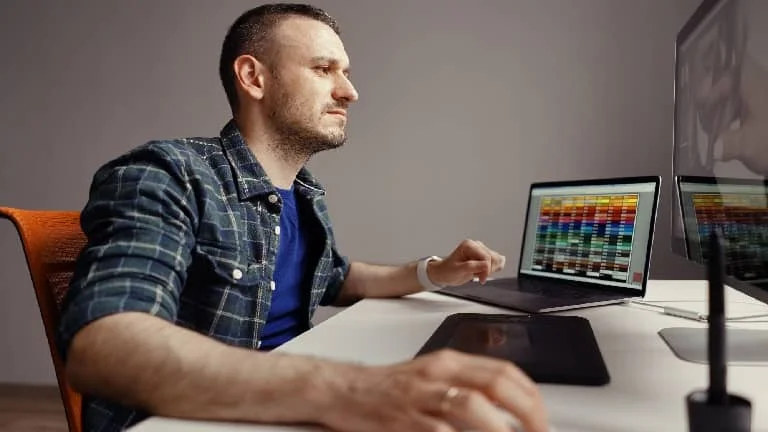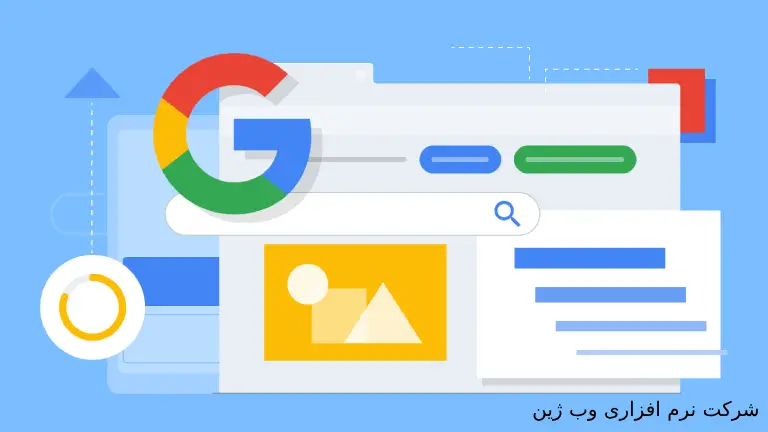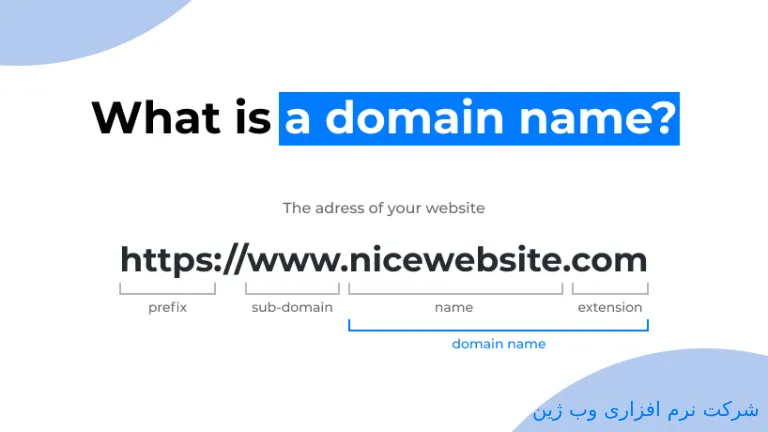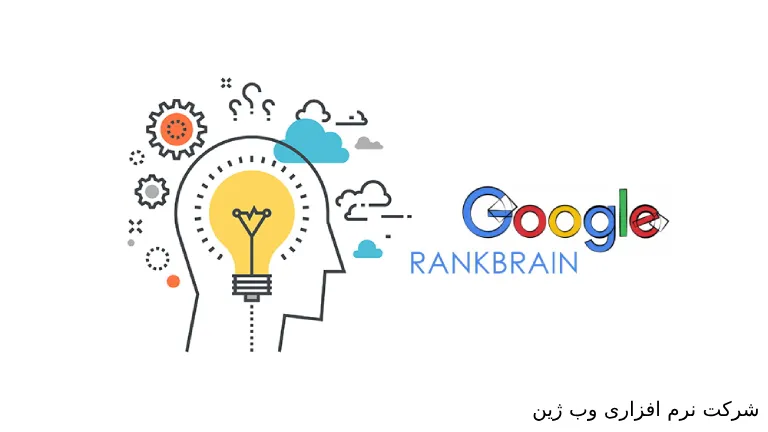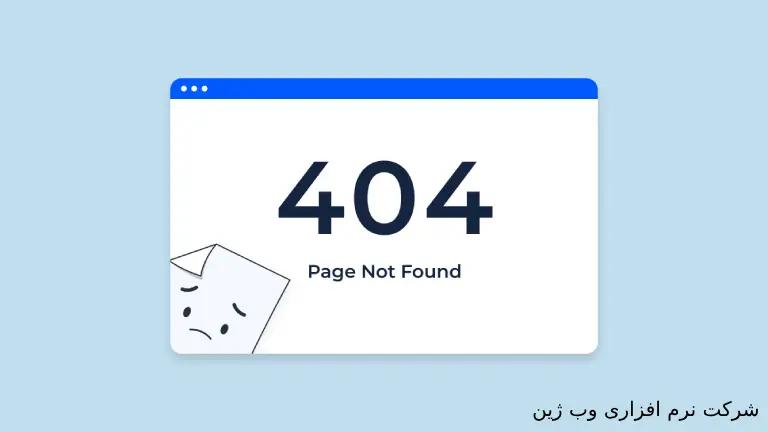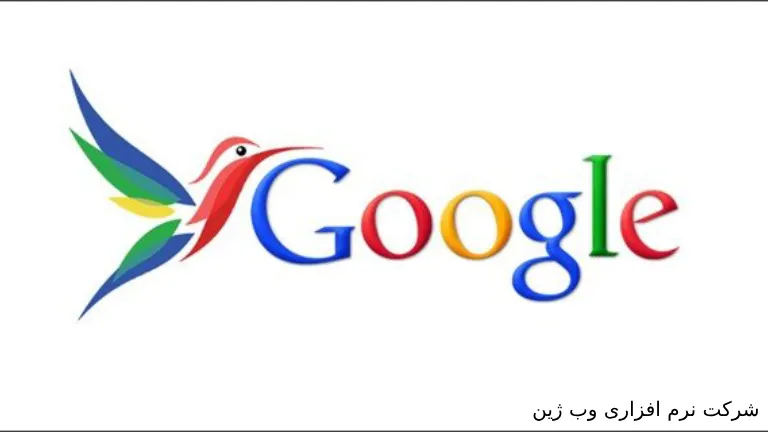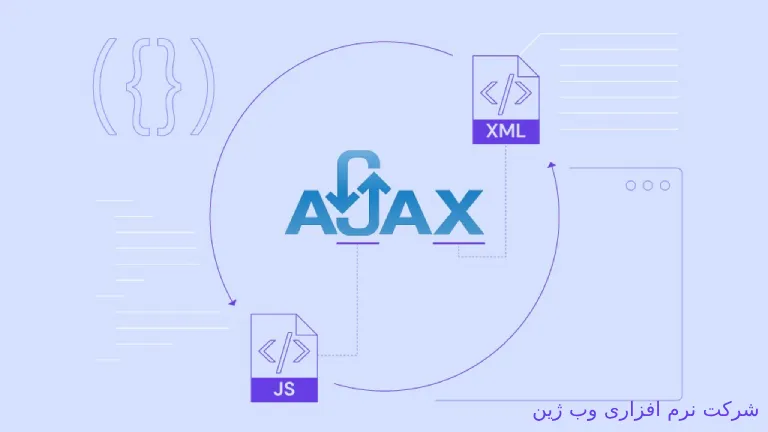مقدمه
معرفی و المنتور و ویژوال کامپوزر
مقایسه المنتور و ویژوال کامپوزرالمنتور: یک ادیتور ویژوال قدرتمند است که برای ساخت و ویرایش صفحات وب با وردپرس استفاده میشود. این ادیتور به کاربران امکان میدهد تا بدون نیاز به مهارت برنامهنویسی، صفحات خود را با استفاده از بلاکهای مختلف طراحی کنند. المنتور با رابط کاربری کاربرپسند و قابل فهمی ارائه میشود که به مبتدیان این امکان را میدهد تا به راحتی و به سرعت به ویرایش و طراحی صفحات بپردازند. از جمله ویژگیهای برجسته المنتور میتوان به پشتیبانی از ویژگیهای SEO، قابلیت نصب آسان، و انعطافپذیری در سفارشیسازی صفحات اشاره کرد.
ویژوال کامپوزر نیز یک ادیتور ویژوال برای طراحی سایت با وردپرس است که به کاربران این امکان را میدهد تا بدون نیاز به مهارتهای برنامهنویسی، صفحات وب خود را طراحی و ویرایش کنند. این ادیتور با یک رابط کاربری شبیه به ادیتورهای معمولی متن، به کاربران این امکان را میدهد تا با استفاده از المانها و بلاکهای گرافیکی، صفحات زیبا و حرفهای ایجاد کنند. ویژوال کامپوزر با افزونه وردپرس نصب میشود و از ویژگیهای آن میتوان به پیشرفته بودن قابلیتهای طراحی، امکان سفارشیسازی بیشتر، و پشتیبانی فعال اشاره نمود.
اهمیت انتخاب ادیتور مناسب برای وبسایت
تصمیم به انتخاب ادیتور مناسب برای وبسایت، مهمترین گام در جهت ایجاد یک تجربه کاربری موفق و مدیریت بهینه وبسایت است. ادیتورهای ویژوال از این جهت حیاتی هستند که کاربران، حتی بدون دانش تخصصی در زمینه برنامهنویسی، بتوانند با استفاده از آنها صفحات وب خود را طراحی و تنظیم کنند. المنتور و ویژوال کامپوزر به عنوان دو گزینه برتر در این زمینه، این امکان را فراهم میکنند که تغییرات و بهروزرسانیها به راحتی و با سرعت بالا اعمال شوند، بدون نیاز به متخصصین فنی.
بهعلاوه، ادیتورهای ویژوال به وبمستران این قابلیت را میدهند که به سرعت و بدون زحمت صفحات وب را بهروز کنند و به تغییرات نیاز دارند. این امر نه تنها به مدیران وبسایت اجازه میدهد تا بهینهترین نمایش محتوا را ارائه دهند بلکه از نظر زمانی و مالی نیز به آنها کمک میکند. در کل، انتخاب ادیتور مناسب ابزاری قدرتمند در دستان توسعهدهندگان و مدیران وب است که بهوسیلهی آن میتوانند وبسایت خود را به بهترین شکل ممکن شکل دهند و تجربه کاربری بیشتری را ارائه دهند.
پیشنهاد وب ژین:چگونه با وردپرس سایت بسازیم
گام 1: نصب و راهاندازی
نصب المنتور: روشها و مراحل
از طریق داشبورد وردپرس
یکی از راحتترین راههای نصب المنتور بر روی وردپرس، استفاده از خود داشبورد وردپرس است. برای نصب از طریق داشبورد، ابتدا وارد پنل مدیریت وردپرس خود شوید. سپس به بخش “افزونهها” بروید و گزینه “افزودن جدید” را انتخاب کنید. در صفحه جدیدی که باز میشود، در جستجوی افزونه المنتور را انجام دهید. المنتور باید در نتایج جستجو ظاهر شود. حالا، روی “نصب” کلیک کنید و پس از نصب، گزینه “فعالسازی” را انتخاب کنید. المنتور حالا باید در داشبورد شما فعال شده باشد و میتوانید به طراحی و ویرایش صفحات خود بپردازید.
این روش علاوه بر سرعت و سهولت، به کاربران مبتدی که با داشبورد وردپرس آشنا هستند، امکان مدیریت آسانتری بر روی افزونه فراهم میکند.
نصب از طریق FTP
برای نصب المنتور یا ویژوال کامپوزر از طریق FTP، ابتدا باید از سایت مربوط به افزونه مورد نظر، آن را دانلود کنید. سپس با استفاده از یک برنامه FTP مثل FileZilla، به سرور وبسایت خود متصل شوید. پس از ورود به دایرکتوری “wp-content/plugins” در سرور، فایلهای دانلود شده را از کامپیوتر خود به این دایرکتوری آپلود کنید.
سپس وارد داشبورد وردپرس شوید و به بخش “افزونهها” بروید. در اینجا، افزونه مورد نظر (المنتور یا ویژوال کامپوزر) باید در لیست افزونهها ظاهر شده باشد. حالا، آن را فعال کنید.
استفاده از FTP برای نصب افزونهها، گزینهای مناسب برای کاربرانی است که به دلیل محدودیتهای سرور یا نیاز به امنیت بیشتر، از نصب افزونهها از طریق داشبورد وردپرس خودداری میکنند. این روش به کاربران امکان میدهد تا به راحتی و بدون نیاز به دانش فنی عالی، افزونههای مورد نظر خود را نصب و فعال کنند.
نصب ویژوال کامپوزر: گامها و توجهها
به صورت دستی
نصب ویژوال کامپوزر به صورت دستی یک روش انعطافپذیر است که به کاربران این امکان را میدهد که بدون استفاده از داشبورد وردپرس، به راحتی این افزونه را نصب کنند. برای شروع، از سایت رسمی ویژوال کامپوزر، فایل ZIP مربوط به افزونه را دانلود کنید.
سپس به داشبورد وردپرس خود وارد شده و به بخش “افزونهها” بروید. در اینجا، گزینه “افزودن جدید” را انتخاب کنید و در صفحه جدید، روی “آپلود افزونه” کلیک کنید. حالا فایل ZIP دانلود شده را انتخاب کرده و آپلود نمایید.
پس از آپلود، گزینه “نصب کن” را انتخاب کنید و پس از نصب، گزینه “فعالسازی” را بزنید. حالا ویژوال کامپوزر باید بهصورت دستی نصب و فعال شده باشد و شما میتوانید با مراجعه به صفحات وبسایت خود، از قابلیتهای این افزونه برای سفارشیسازی و طراحی بهتر صفحات خود بهرهمند شوید.
این روش مناسب برای کاربرانی است که به دلیل محدودیتهای امنیتی یا نیاز به کنترل دقیقتر بر روی نصب افزونهها، از روشهای دستی ترجیح میدهند.
از طریق افزونههای وردپرس
یکی از راحتترین و معمولیترین راهها برای نصب ویژوال کامپوزر، استفاده از افزونههای وردپرس میباشد. برای انجام این کار، وارد داشبورد وردپرس خود شوید و به بخش “افزونهها” بروید. در این قسمت، گزینه “افزودن جدید” را انتخاب کنید.
در صفحه جدید، در قسمت جستجو، ویژوال کامپوزر را جستجو کنید. با پیدا شدن افزونه، بر روی “نصب کن” کلیک کنید. پس از اتمام نصب، گزینه “فعالسازی” ظاهر میشود که با فعال کردن آن، ویژوال کامپوزر فوراً به وردپرس شما اضافه میشود.
حالا میتوانید از این افزونه برای ویرایش و طراحی صفحات خود به سرعت و بدون نیاز به مهارتهای برنامهنویسی بهرهمند شوید. این روش مناسب برای کاربرانی است که به دلیل سادگی و سرعت، ترجیح میدهند از افزونههای وردپرس برای نصب و فعالسازی ویژوال کامپوزر استفاده کنند.

گام 2: آشنایی با رابط کاربری
المنتور
ناحیه کاربری اصلی المنتور یک محیط کاربری ساده و کارآمد را به کاربران ارائه میدهد تا بتوانند به راحتی و با کمترین دانش فنی، صفحات وب خود را ویرایش و سفارشیسازی کنند. این ناحیه کاربری به طور استاندارد در بالای صفحه داشبورد وردپرس قرار دارد. در اینجا، کاربران میتوانند به سرعت به افزودن یا ویرایش محتوا بپردازند.
ناحیه کاربری المنتور از یک رابط کاربری جذاب و کارآمد بهرهمند است. از طریق این ناحیه، کاربران میتوانند از بلاکها، المانها و ویژگیهای متنوعی برای طراحی صفحات خود استفاده کنند. از دیگر ویژگیهای این ناحیه کاربری میتوان به قابلیت پیشنمایش لحظهای تغییرات، امکان ذخیره خودکار ویرایشها، و دسترسی سریع به تنظیمات پیشرفته اشاره کرد. به کمک این ناحیه کاربری، حتی مبتدیان نیز به راحتی میتوانند به ویرایش و طراحی جذاب صفحات وب بپردازند.
تنظیمات پیشرفته
تنظیمات پیشرفته در المنتور به کاربران امکان میدهد تا به دقت و سفارشیسازی بیشتری در طراحی صفحات خود بپردازند. این تنظیمات در قسمتهای مختلفی از ناحیه کاربری المنتور قرار دارند و به کاربران امکان میدهند جزئیات را به دقت تنظیم کنند. برای مثال، در بخش تنظیمات ظاهری، کاربران میتوانند فونتها، اندازه متن، و رنگها را به دلخواه تغییر دهند تا بهترین تطابق با استایل وبسایت خود داشته باشند.
علاوه بر این، تنظیمات پیشرفته در المنتور به کاربران امکان میدهند تا از افکتها و سبکهای مختلف برای المانها استفاده کنند. از جمله این امکانات میتوان به افکتهای حرکتی، تنظیمات پارالاکس، و سایر ویژگیهای زیبایی اشاره کرد. این تنظیمات پیشرفته، به طراحان وب این امکان را میدهند که با استفاده از ابزارهای گسترده المنتور، صفحات خود را بهصورت دقیق و حرفهای شکل دهند.
به کمک تنظیمات پیشرفته المنتور، کاربران حتی با حداقل دانش فنی، میتوانند به راحتی تغییرات متقدم در ظاهر و عملکرد وبسایت خود اعمال کنند و تجربه کاربری بهبود یابد.
ویژوال کامپوزر
آشنایی با ابزارها و پنل کنترل
ویژوال کامپوزر با ارائه یک پنل کنترل کارآمد و ابزارهای گسترده، به کاربران امکان میدهد تا به سرعت و با دقت به ویرایش و طراحی صفحات وب خود بپردازند. پنل کنترل ویژوال کامپوزر در دسترس کاربران قرار دارد و از طریق آن، میتوانند به تنظیمات کلی سایت، مدیریت صفحات، و اعمال تغییرات دسترسی داشته باشند.
ابزارهای ویژوال کامپوزر شامل انواع المانها مانند تکههای متن، تصاویر، اسلایدرها، و جداول میشوند. همچنین، ابزارهای سفارشیسازی شامل تنظیمات فونت، افکتهای تصویر، و تنظیمات اندازه و موقعیت المانها است. این ابزارها به کاربران امکان میدهند تا به راحتی و بدون نیاز به مهارتهای برنامهنویسی، صفحات خود را به دلخواه شخصیسازی کنند.
پنل کنترل ویژوال کامپوزر با طراحی کاربرپسند و ساده، به همراه ابزارهای کارآمد، توانسته است برای کاربران تازهوارد یا حرفهای، یک محیط ویرایش مناسب و قدرتمند ارائه دهد. این امکانات و ابزارها، تجربه ویرایش و طراحی وبسایت را به یک تجربه ساده و لذتبخش تبدیل میکنند.

گام 3: ساختار و مدیریت صفحات
المنتور
ایجاد صفحه جدید
برای ایجاد صفحه جدید با المنتور، ابتدا وارد داشبورد وردپرس خود شوید. در ناحیه کاربری اصلی، به قسمت “پستها” یا “صفحات” بروید (بسته به نوع محتوایی که میخواهید ایجاد کنید). در صفحه جدیدی که باز میشود، گزینه “افزودن جدید” را بزنید.
حالا، در پنل کنترل ویرایش صفحه، که در اینجا المنتور فعال است، با استفاده از ابزارها و المانهای موجود، صفحه خود را طراحی کنید. میتوانید بلاکها را از منوی سمت چپ به صفحه بکشید و المانها را با کلیک بر روی آنها اضافه یا ویرایش کنید. همچنین، میتوانید تنظیمات ظاهری، تنظیمات سربرگ و پاورقی، و سایر تنظیمات مورد نظر خود را اعمال کنید.
پس از اتمام ویرایش، گزینه “انتشار” یا “ذخیره پیش نویس” را بزنید تا تغییرات شما ذخیره شود. سپس میتوانید صفحه جدید خود را مشاهده کنید و در صورت نیاز، به ویرایش آن بازگردید. این فرآیند ساده و کاربرپسند ایجاد صفحات در المنتور، به کاربران امکان میدهد به راحتی و بدون نیاز به مهارتهای پیچیده، صفحات وب خود را ایجاد و ویرایش کنند.
مدیریت ساختار صفحه
المنتور به کاربران امکان میدهد تا به سادگی ساختار صفحههای خود را مدیریت کرده و ترتیب چیدن المانها را تغییر دهند. برای انجام این کار، از ابزارها و ویژگیهایی که در اختیار کاربران قرار دارد، بهرهمند شوید.
طراحی سایت با المنتور، میتوانید المانها را با کشیدن و رها کردن به جای دیگری از صفحه منتقل کنید. همچنین، میتوانید از بلاکها برای افزودن ساختار به صفحه استفاده کنید. این بلاکها شامل المانهای گوناگونی از جمله متن، تصویر، دکمه، و بسیاری از المانهای دیگر میشوند. با افزودن و حذف بلاکها، میتوانید ساختار صفحه خود را به دلخواه تغییر دهید.
پنل “نمای کلی” در المنتور نیز به شما این امکان را میدهد تا به صورت کلی نمایی از ساختار صفحه خود داشته باشید و ترتیب المانها را با دقت تعیین کنید. با استفاده از این ابزارها، کاربران میتوانند به راحتی و بدون نیاز به مهارتهای پیچیده، ساختار صفحههای خود را بهینهسازی و سفارشیسازی کنند.
ویژوال کامپوزر
افزودن المانها به صفحه
ویژوال کامپوزر به کاربران امکان میدهد با سهولت و سرعت المانهای گوناگون را به صفحات وب خود اضافه کنند. برای افزودن المانها، مراحل زیر را دنبال کنید.
- وارد ویرایش صفحه شوید: برای افزودن المانها، وارد صفحه یا نوشتهای شوید که میخواهید ویرایش کنید. در پنل ویرایش، گزینه “ویرایش با ویژوال کامپوزر” را انتخاب کنید.
- استفاده از بلاکها: در ویژوال کامپوزر، المانها به صورت بلاکها اضافه میشوند. از نوار ابزار سمت چپ، میتوانید بلاکها را به صفحه بکشید. برای مثال، اگر میخواهید متن اضافه کنید، بلاک “متن” را بکشید و در مکان مورد نظر رها کنید.
- تنظیمات المان: با کلیک بر روی المان افزوده شده، میتوانید تنظیمات آن را ویرایش کنید. برخی از المانها امکانات تنظیمات بسیار گسترده ای دارند که از جمله فونت، رنگ، حاشیه و پدینگ، و افکتهای ویژه میباشند.
- پیشنمایش و ذخیره: پس از افزودن المانها و انجام تنظیمات، با استفاده از گزینه “پیشنمایش تغییرات”، نتیجه را مشاهده کنید. سپس تغییرات را ذخیره کنید.
با این روش ساده و کارآمد، کاربران میتوانند به سرعت المانهای مختلف را به صفحات وب خود اضافه کرده و صفحاتی جذاب و حرفهای طراحی کنند.
تغییرات در ساختار صفحه
ویژوال کامپوزر به کاربران امکان میدهد تا به سرعت تغییرات مختلف را در ساختار صفحههای وب خود اعمال کنند. برای انجام تغییرات در ساختار صفحه با ویژوال کامپوزر، مراحل زیر را دنبال کنید.
- افزودن یا حذف بلاکها: برای افزودن بلاک جدید، از نوار ابزار سمت چپ، بلاک مورد نظر را به صفحه بکشید. برای حذف بلاک، روی آن کلیک کرده و گزینه “حذف” را انتخاب کنید.
- تغییر ترتیب المانها: المانها را میتوانید با کشیدن و رها کردن به ترتیب دلخواهتان در صفحه جابهجا کنید. این امکان به شما این اجازه را میدهد که به راحتی ترتیب بخشها و المانها را تغییر دهید.
- تغییر ساختار بلاکها: با کلیک بر روی بلاک، میتوانید انواع تنظیمات مرتبط با آن بلاک را ویرایش کنید. مثلاً در بلاک متن، میتوانید متن، فونت، رنگ و سایر تنظیمات را تغییر دهید.
- استفاده از المانهای جدید: با افزودن المانهای جدید به صفحه، میتوانید تنوع بخشها و قابلیتهای صفحه را افزایش دهید. از انواع المانها مانند دکمه، تصویر، یا اسلایدر استفاده کنید.
- پیشنمایش و ذخیره: پس از اعمال تغییرات، با استفاده از گزینه “پیشنمایش تغییرات”، نتیجه را مشاهده کنید. سپس تغییرات را ذخیره کنید تا به صورت آنی بر روی وبسایت شما اعمال شوند.
با این مراحل، کاربران میتوانند به سرعت و بدون نیاز به مهارتهای پیچیده، تغییرات متعدد در ساختار صفحات خود با ویژوال کامپوزر اعمال کنند و به آسانی طراحی وبسایت خود را بهینه کنند.

گام 4: طراحی صفحه
المنتور
استفاده از بلاکها و ویژگیهای طراحی
استفاده از بلاکها و ویژگیهای طراحی یکی از کلیدهای موفقیت در ایجاد وبسایتهای جذاب و کاربرپسند است. بلاکها به عنوان اجزای سازنده صفحه وب عمل میکنند و از تنوع بالایی از المانها و قابلیتها برخوردارند. با استفاده از این بلاکها، میتوانید به سرعت محتوا را اضافه کرده و ساختار صفحه خود را به بهترین شکل ممکن بهروز کنید.
ویژگیهای طراحی نیز ابزارهای قدرتمندی را در اختیار شما قرار میدهند. این ویژگیها شامل تنظیمات متن، فونت، رنگ، حاشیه و پدینگ، انیمیشنها، و افکتهای ویژه هستند. با استفاده از این تنظیمات، میتوانید به سادگی ظاهر المانها را به سلیقه و استایل خود تنظیم کرده و یک تجربه بصری جذاب برای بازدیدکنندگان ایجاد کنید.
استفاده هوشمندانه از بلاکها و ویژگیهای طراحی در هر صفحه وب، امکان ایجاد وبسایتهای شگفتانگیز و با اثرات بصری برجسته را به شما میدهد. این ابزارها، چه برای مبتدیان و چه برای حرفهایان، ابزارهایی قدرتمند برای ایجاد تجربه کاربری فوقالعاده و یکنواخت فراهم میکنند.
تنظیمات ظاهری
المنتور به کاربران امکان میدهد تا با استفاده از تنظیمات ظاهری، به دقت ظاهر المانها و صفحات خود را شخصیسازی کنند. این تنظیمات ابزارهای متنوعی را ارائه میدهند که به طراحان وب این امکان را میدهد تا به سرعت و با دقت جزئیات ظاهری را تغییر دهند.
تنظیمات فونت در المنتور به کاربران این امکان را میدهد تا اندازه، نوع، رنگ و سبک فونت متنهای خود را به دلخواه انتخاب کنند. همچنین، تنظیمات رنگ به طراحان این امکان را میدهد تا به سادگی رنگ پسزمینه، متن، لینکها و المانهای دیگر را تعیین کنند.
افکتهای حرکتی نیز یک جنبه مهم از تنظیمات ظاهری هستند که باعث افزودن جذابیت به صفحه میشوند. المنتور انواع افکتهای حرکتی را ارائه میدهد که به کاربران این امکان را میدهد تا المانها را با حرکات و انیمیشنهای زیبا زنده کنند.
با استفاده از این تنظیمات گسترده در المنتور، طراحان میتوانند به سرعت به نیازهای ظاهری وبسایت خود پاسخ دهند و تجربه بصری کاربران را بهبود بخشند. این امکانات، یک راهکار قدرتمند برای سفارشیسازی چشمگیر و جلب توجه در طراحی وبسایتها فراهم میکنند.
ویژوال کامپوزر
طراحی با المانها و استایلها
استفاده از المانها و استایلهای ویژوال کامپوزر یکی از بهترین راهها برای ایجاد طراحی زیبا و حرفهای در وبسایتهاست. المانها به عنوان اجزای سازنده صفحه با استفاده از بلاکها در ویژوال کامپوزر وارد میشوند. این بلاکها شامل انواع المانهای گوناگون از جمله متن، تصویر، دکمه، فرم، و المانهای دیگر هستند.
استفاده از استایلهای ویژوال کامپوزر به طراحان این امکان را میدهد تا با دقت به جزئیات، استایل ظاهری المانها را تغییر دهند. این استایلها شامل تنظیمات فونت، رنگ، حاشیه و پدینگ، انیمیشنها، و افکتهای ویژه هستند. با ترکیب المانها و تنظیمات استایل، میتوانید یک ظاهر یکنواخت و جلبکننده برای وبسایت خود ایجاد کنید.
همچنین، امکانات ویژوال کامپوزر به شما این امکان را میدهد تا به راحتی ترتیب المانها را تغییر داده و ساختار صفحه را به دلخواه شخصیسازی کنید. با ترکیب المانها، استایلها و تنظیمات گسترده، ویژوال کامپوزر به طراحان و تازهواردان این امکان را میدهد که به سرعت و به آسانی به ویرایش و طراحی وبسایتهای خود بپردازند.
تنظیمات ظاهری ویژوال کامپوزر
ویژوال کامپوزر با ارائه تنظیمات ظاهری گسترده، به طراحان وب امکان میدهد تا به دقت جزئیات و استایل ظاهری المانها و صفحات خود را شخصیسازی کنند. این تنظیمات شامل مجموعهای از امکانات کاربردی است که به کاربران این امکان را میدهد تا به سرعت و بدون نیاز به دانش فنی عالی، طراحی ویرایش وبسایت خود را بهبود دهند.
تنظیمات فونت در ویژوال کامپوزر به کاربران این امکان را میدهد تا اندازه، نوع، رنگ و سبک فونت متنهای خود را به دلخواه تعیین کنند. این امکان به طراحان این امکان را میدهد که با سلیقه خود، یک استایل مطلوب و یکنواخت برای متنهای وبسایت خود ایجاد کنند.
همچنین، تنظیمات رنگ به کاربران این امکان را میدهد تا به سادگی رنگ پسزمینه، متن، لینکها و المانهای دیگر را تنظیم کنند. این امکان از طریق یک رابط کاربری دوستانه قابل دسترسی است و به کاربران این امکان را میدهد که به سرعت تغییرات را مشاهده و اعمال کنند.
با استفاده از این تنظیمات ظاهری ویژوال کامپوزر، طراحان میتوانند به سرعت و به آسانی به نیازهای ظاهری وبسایت خود پاسخ دهند و تجربه کاربری را بهبود بخشند. این امکانات، یک روش کارآمد و دوستانه برای سفارشیسازی و بهینهسازی وبسایتها فراهم میکنند.